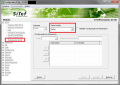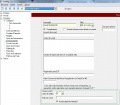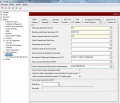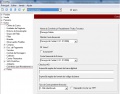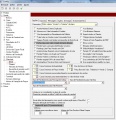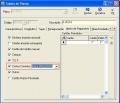Direto ao Assunto! Você pode acessar os artigos complementares ou correlacionados a esse artigo de Vale Presente, através do Menu Lateral.
Resumo
Este artigo apresenta os processos para Vale Presente que é um crédito para a compra de qualquer produto da loja, no valor determinado.
Vale Presente
Configurações!
1. Para o funcionamento do Vale Presente o módulo EpayGift do SiTef deve estar instalado. Acesse o artigo Vale Presente - SiTef.
Se o módulo EpayGift estiver instalado, garanta que o SiTef esteja fechado e acesse o arquivo CliSitef.ini, que geralmente fica na pasta C:\Windows\System32 (ou SysWOW64) e adicione os parâmetros dos quadros abaixo. Caso exista alguma configuração em TransacoesAdicionaisHabilitadas, concatene a configuração usando ponto-e-vírgula
(Ex: TransacoesAdicionaisHabilitadas=3323;42).
| [Geral] PermiteTrnCartaoGift=1 |
| [GIFT] NovasTransacoesGift=1 |
2. No Totall Config em Parceiros >> Conta Corrente crie um tipo de conta corrente Vale Presente.
3. No Totall Config em Outros >> Ambiente na guia C/C na opção 'Conta Corrente para Vale Presente' selecione o conta corrente Vale Presente.
4. No Totall Config em Principal >> Config >> Outros >> Convênios para Recebimentos de Títulos de Terceiros, selecione o convênio de Vale Presente;
Ainda em Convênios para Recebimentos de Títulos de Terceiros, selecione o Tipo do Correspondente Bancário.
O correspondente bancário é cadastrado no Totall Backoffice em Fluxo Financeiro >> Plano de Contas - (3.3.1.Receitas >> 3.3.1.01 Vendas).
5. No Totall Config em Principal >> Venda >> Checkout >> Geral >> Tipo de Recebimento para Vale Presente informe: Vale Presente.
6. No Totall Backoffice em Tabelas >> Plano de Pagamentos informe um plano com meio de pagamento conta corrente >> Vale Presente.